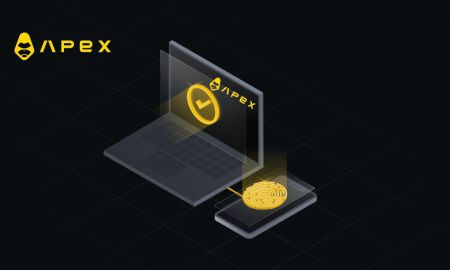ट्रस्ट मार्फत वालेटलाई ApeX मा कसरी जडान गर्ने
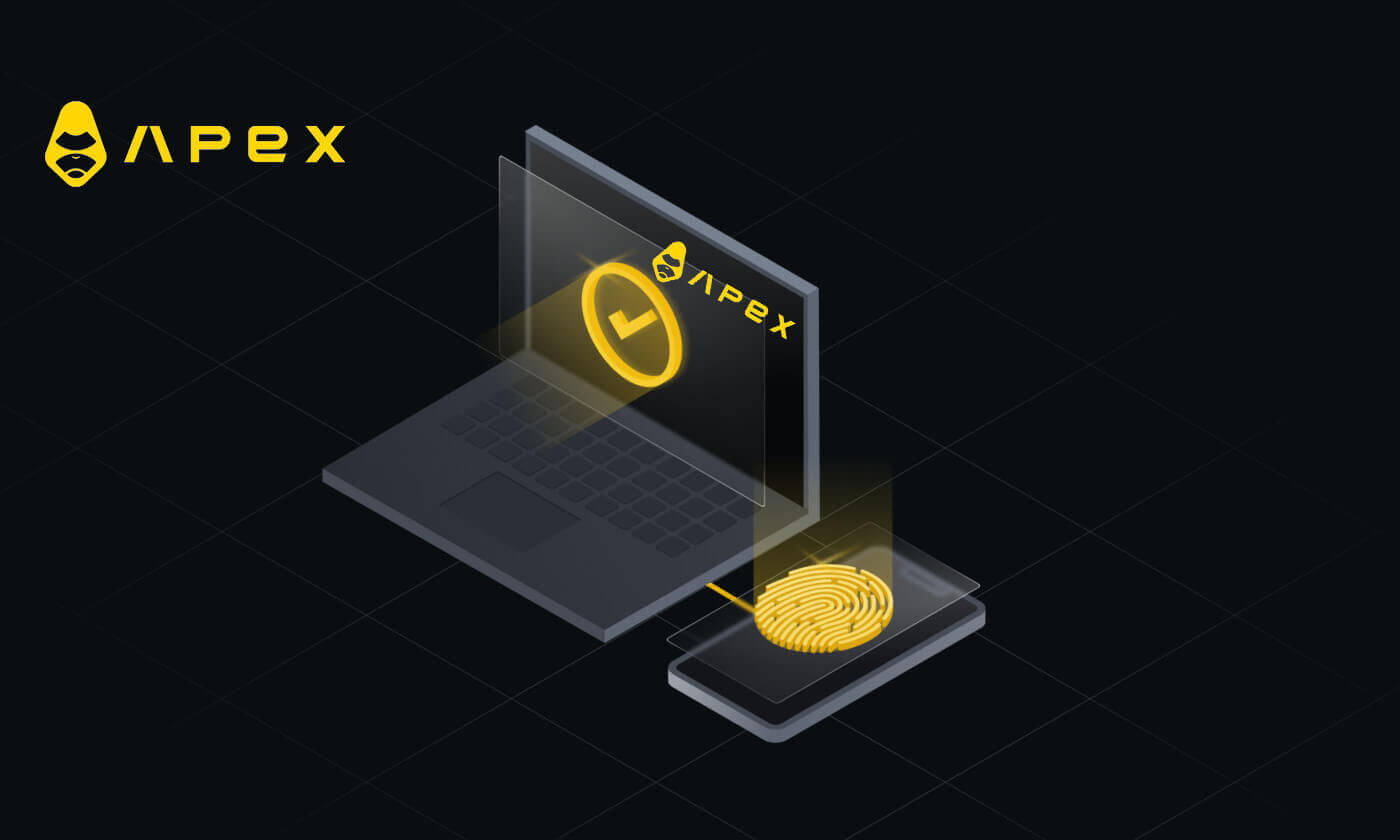
ट्रस्ट मार्फत वालेटलाई ApeX मा कसरी जडान गर्ने
1. सर्वप्रथम, तपाईंले [ApeX] वेबसाइटमा जानुपर्छ , त्यसपछि पृष्ठको माथिल्लो दायाँ कुनामा रहेको [ट्रेड] मा क्लिक गर्नुहोस्। 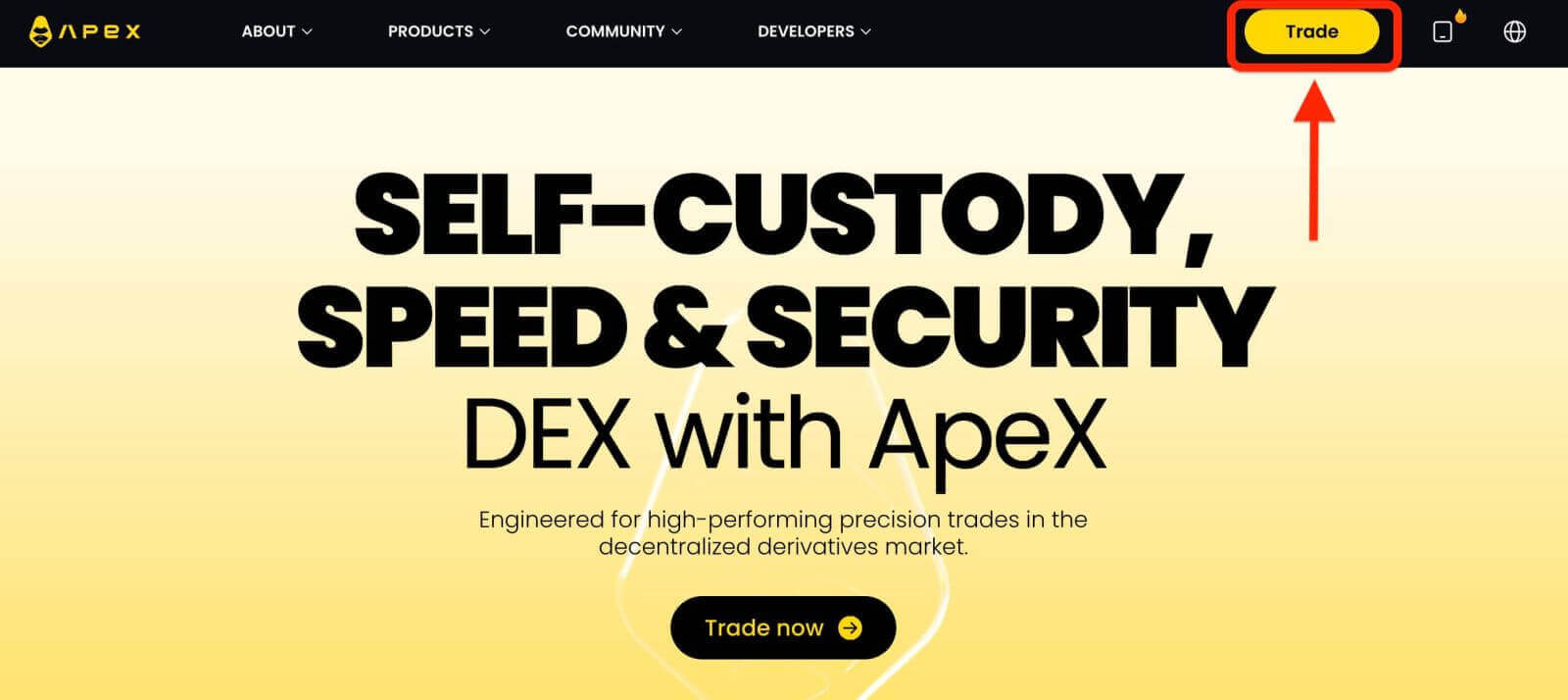
2. वेबसाइटले तपाईंलाई मुख्य गृह पृष्ठमा अनुमति दिन्छ, त्यसपछि माथिल्लो दायाँ कुनामा [कनेक्ट वालेट] मा क्लिक गर्न जारी राख्नुहोस्। 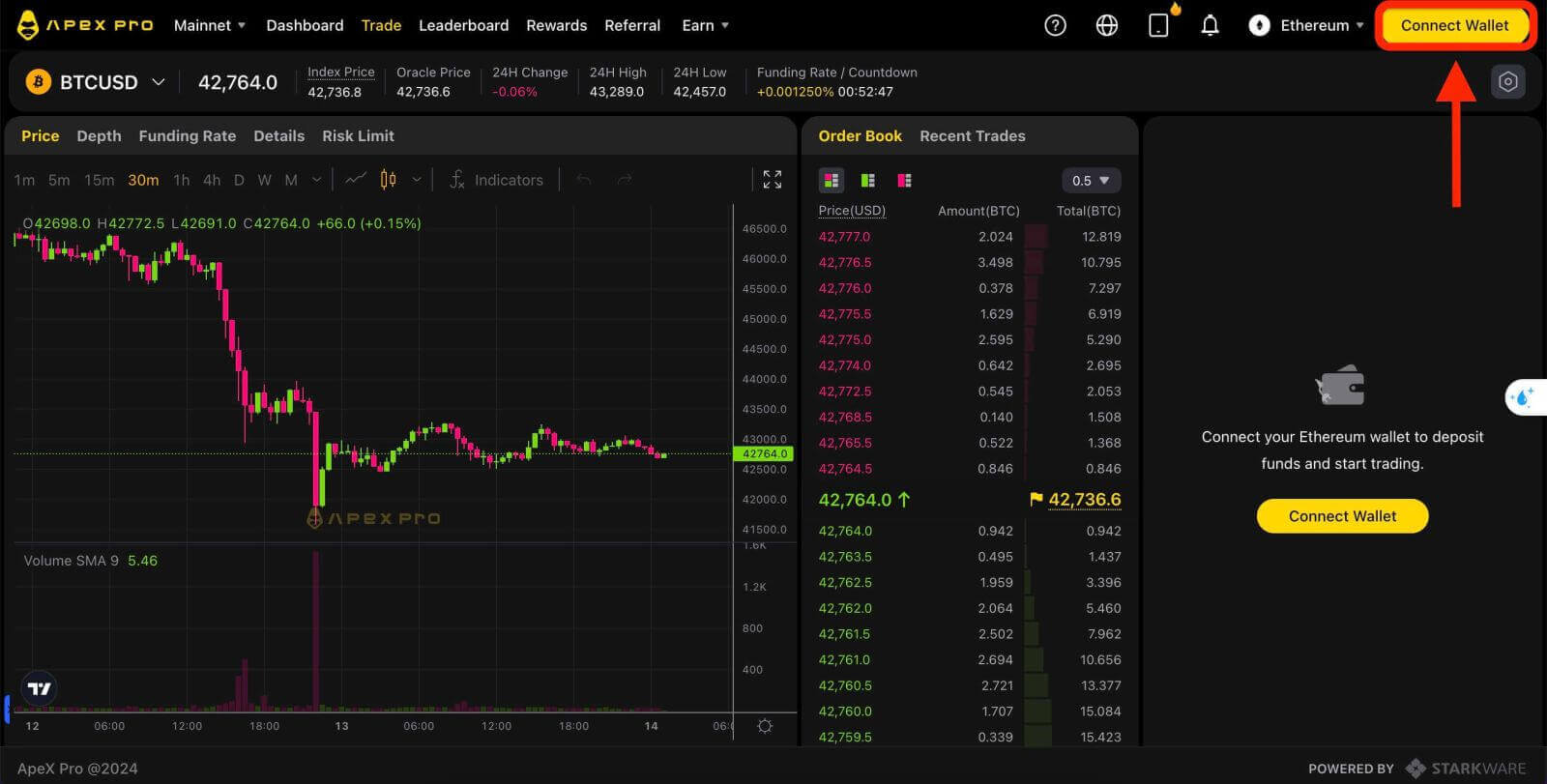
3. एउटा पप-अप विन्डो आउँछ, तपाईंले ट्रस्ट वालेट छनोट गर्न [ट्रस्ट] मा क्लिक गर्नु पर्छ। 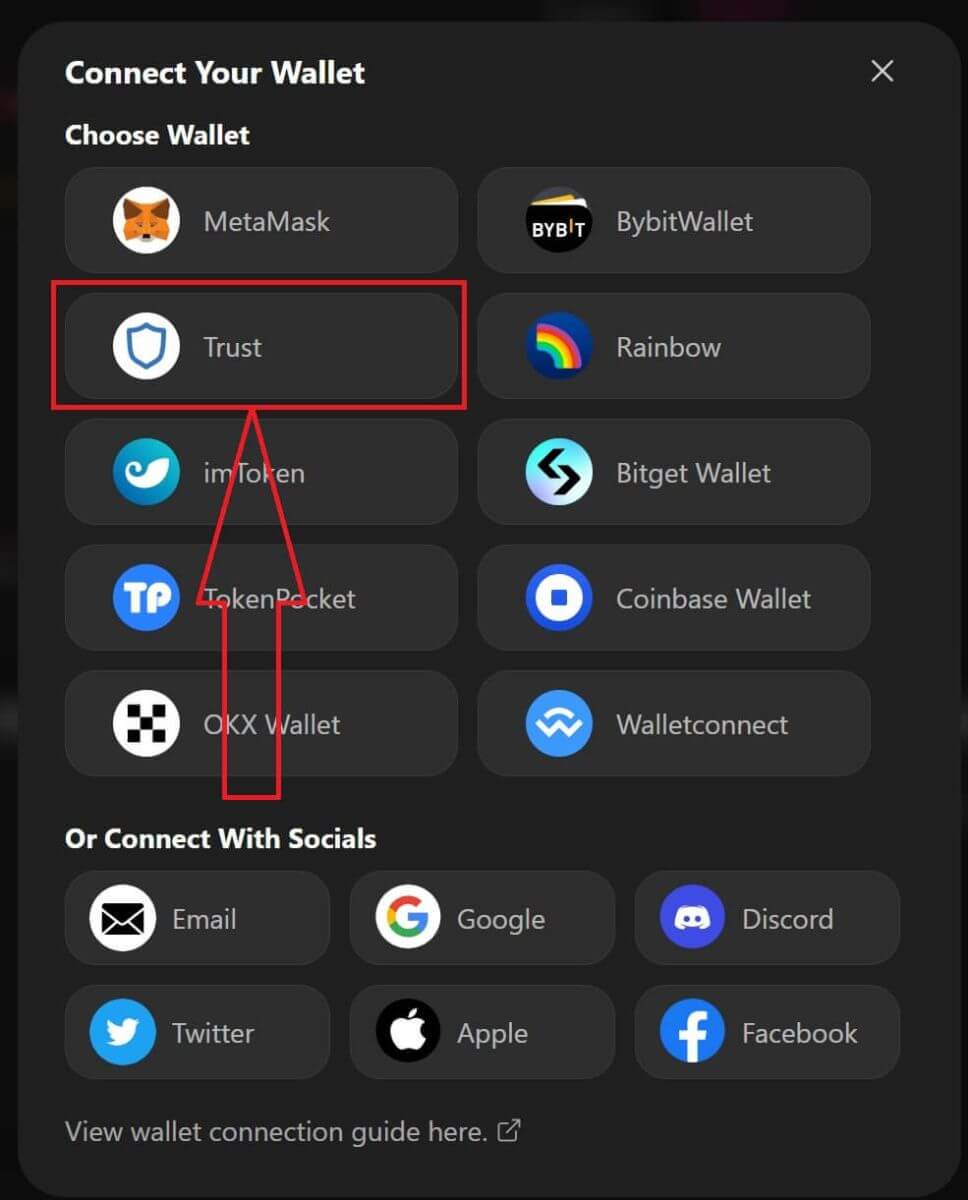
4. तपाईको मोबाइल फोनमा तपाईको वालेटबाट स्क्यान गर्नको लागि QR कोड देखा पर्नेछ। कृपया यसलाई आफ्नो फोनमा ट्रस्ट एपद्वारा स्क्यान गर्नुहोस्। 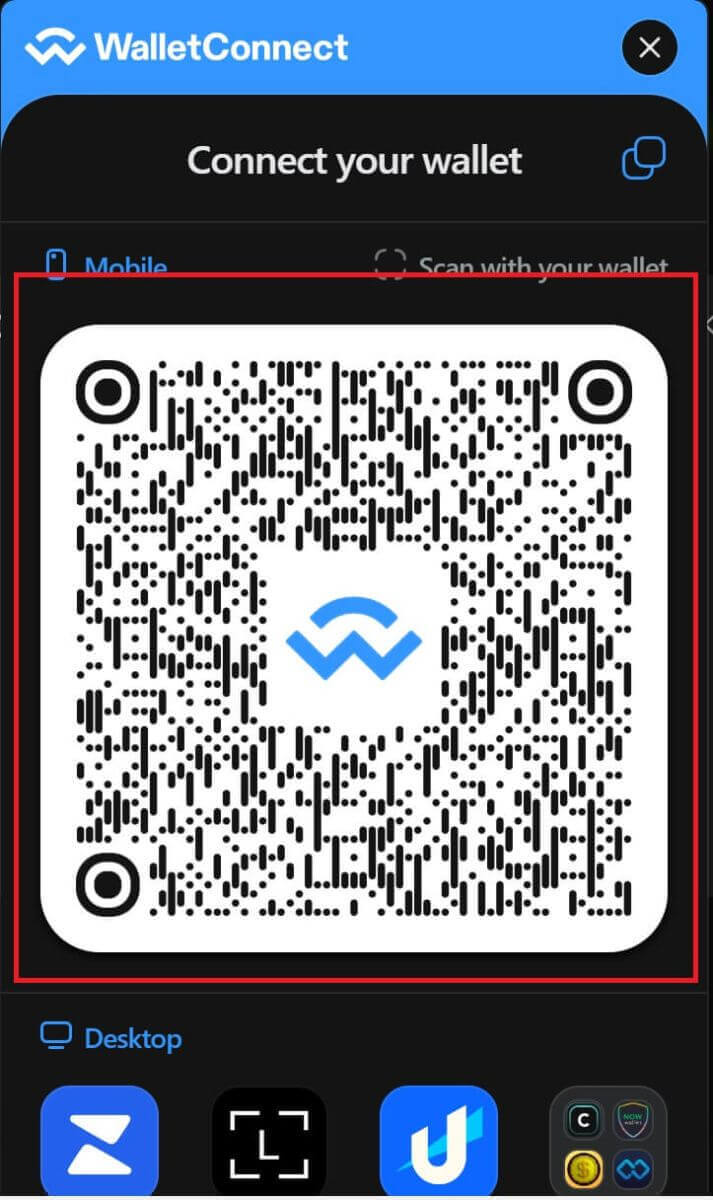
5. आफ्नो फोन खोल्नुहोस् र ट्रस्ट एप खोल्नुहोस्। तपाईं मुख्य स्क्रिनमा पुगेपछि, शीर्ष बायाँ कुनामा सेटिङ आइकनमा क्लिक गर्नुहोस्। यसले तपाईंलाई सेटिङ मेनुमा लैजान्छ। [WalletConnect] मा क्लिक गर्नुहोस्।
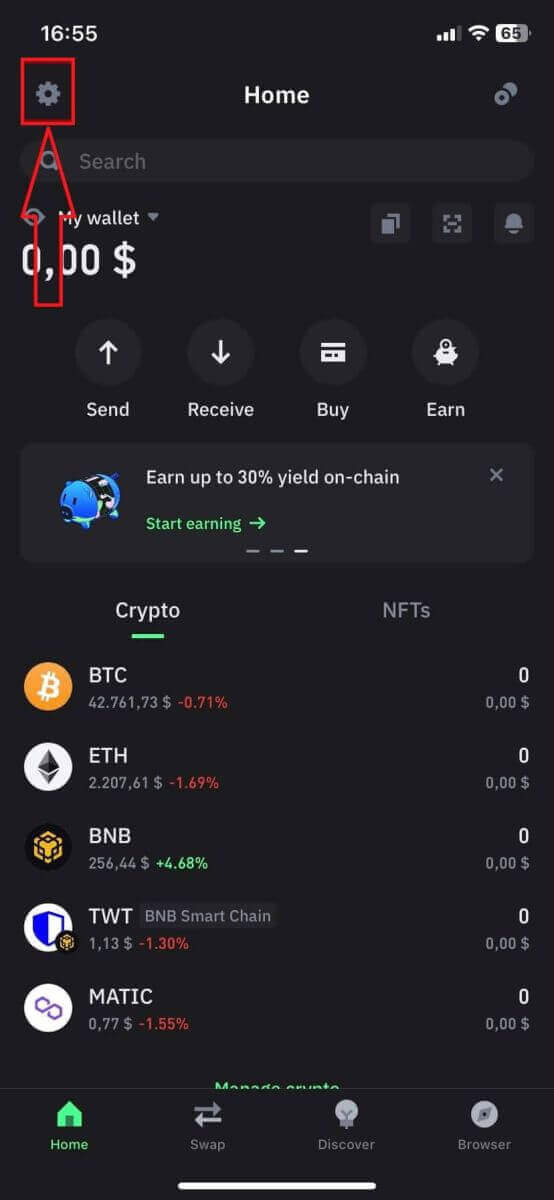
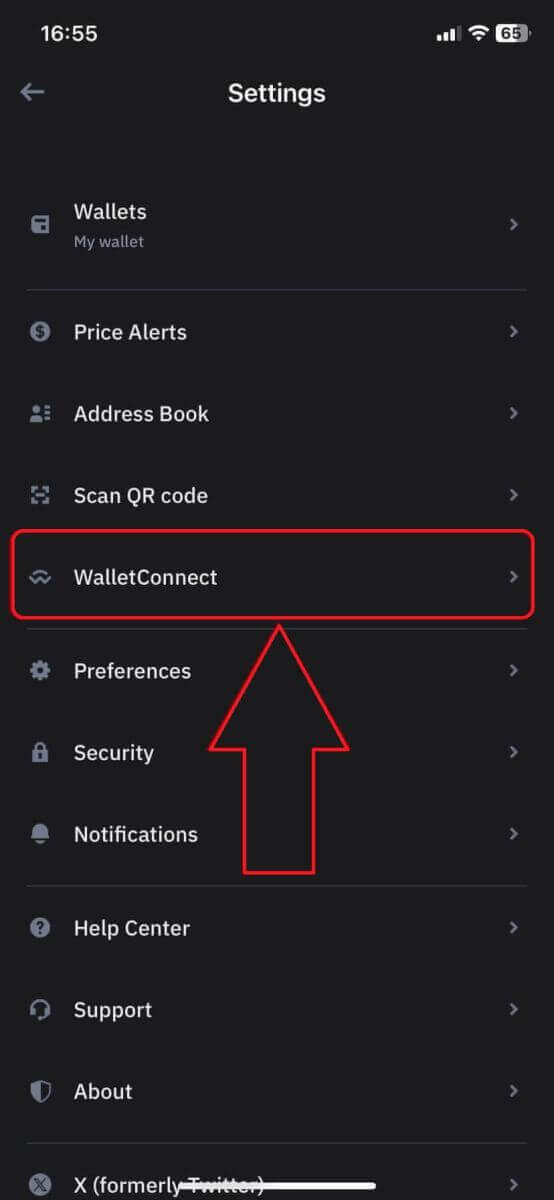
6. ApeX सँग जडान थप्न [नयाँ जडान थप्नुहोस्] छनौट गर्नुहोस्, यसले स्क्यानिङ स्क्रिनमा लैजान्छ। 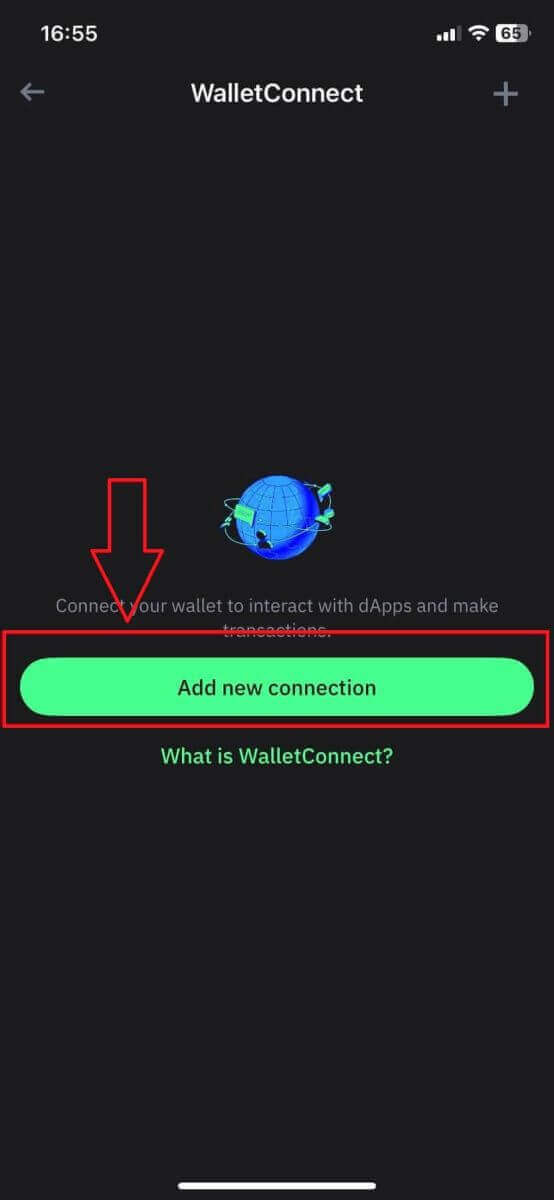
7. अब तपाईंले ट्रस्टसँग जडान गर्न आफ्नो फोनको क्यामेरालाई आफ्नो डेस्कटप स्क्रिनमा रहेको QR कोडमा देखाउन आवश्यक छ। 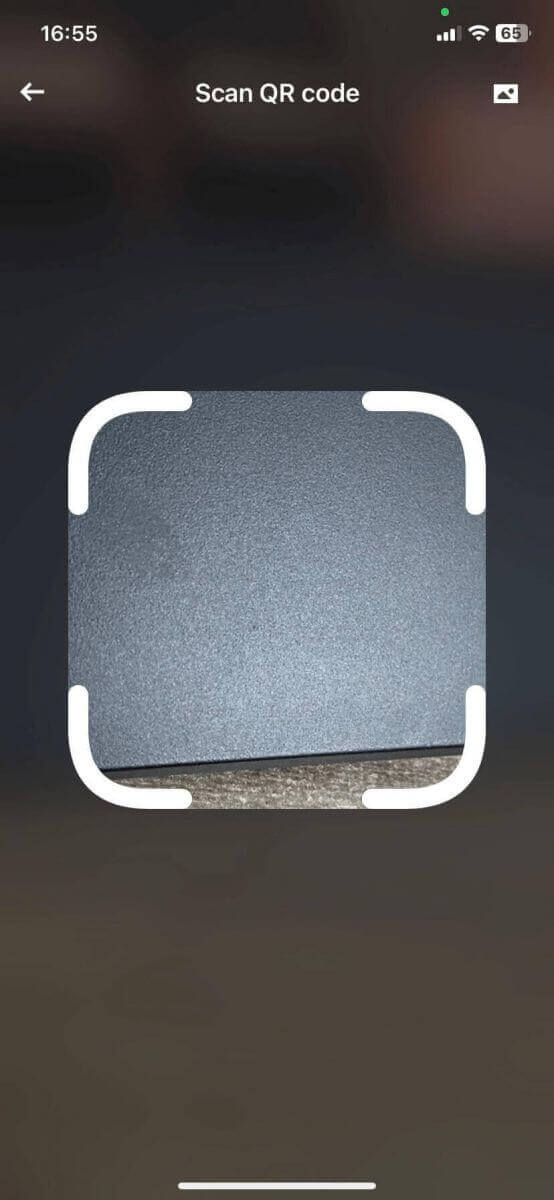
8. QR कोड स्क्यान गरेपछि, एउटा विन्डोले तपाईंलाई ApeX सँग जडान गर्ने कि नगर्ने भनेर सोध्नेछ। 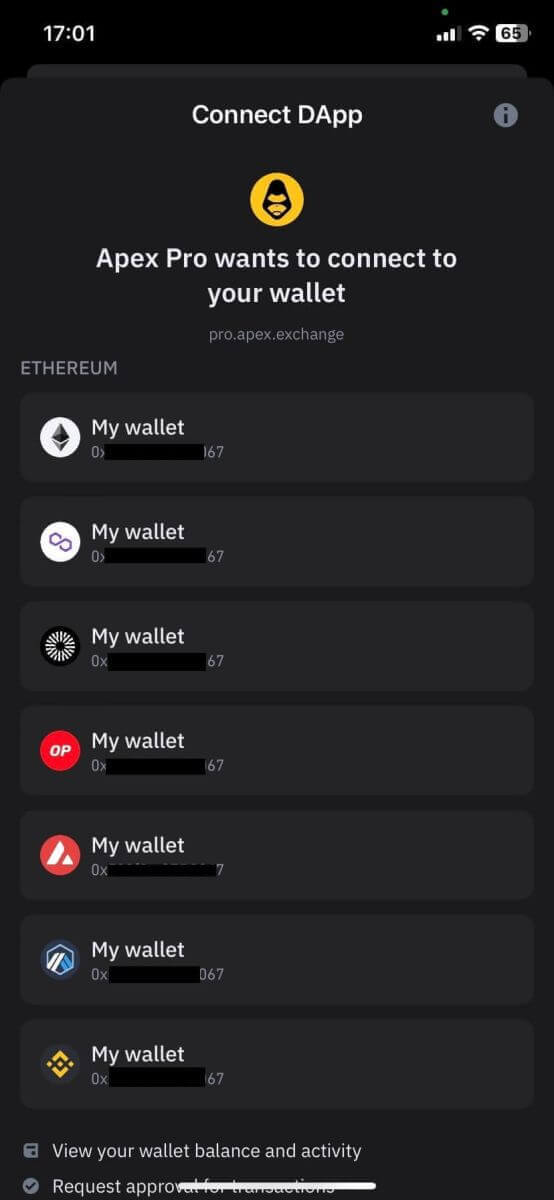
9. जडान प्रक्रिया सुरु गर्न [जडान] मा क्लिक गर्नुहोस्। 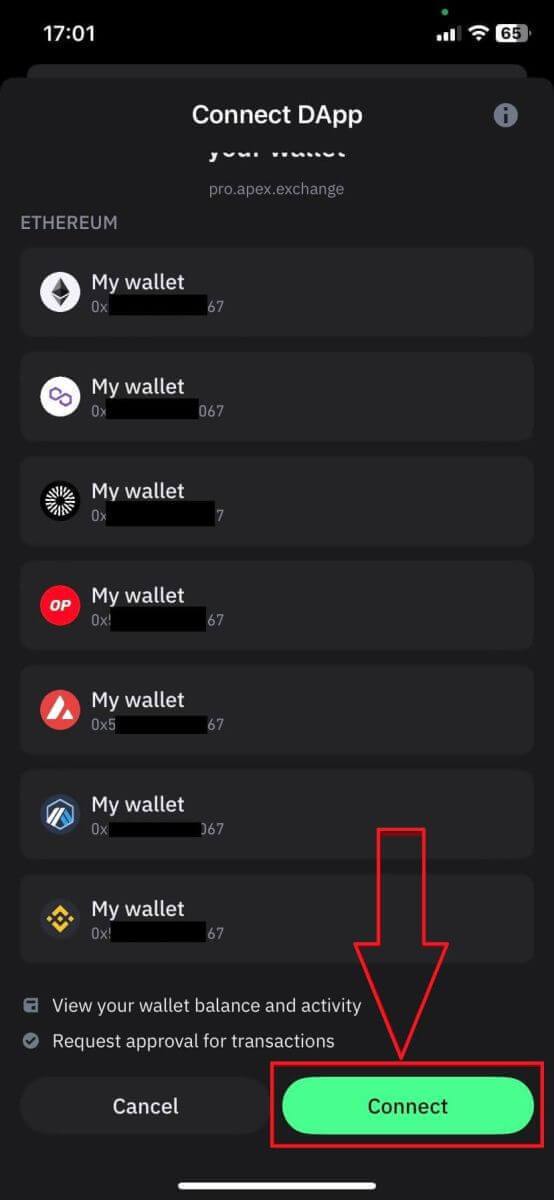
10. यदि यो सफल भयो भने, यसले माथिको जस्तै सन्देश पप अप गर्नेछ, र त्यसपछि तपाइँको डेस्कटपमा तपाइँको जडान प्रक्रिया जारी राख्नुहोस्। 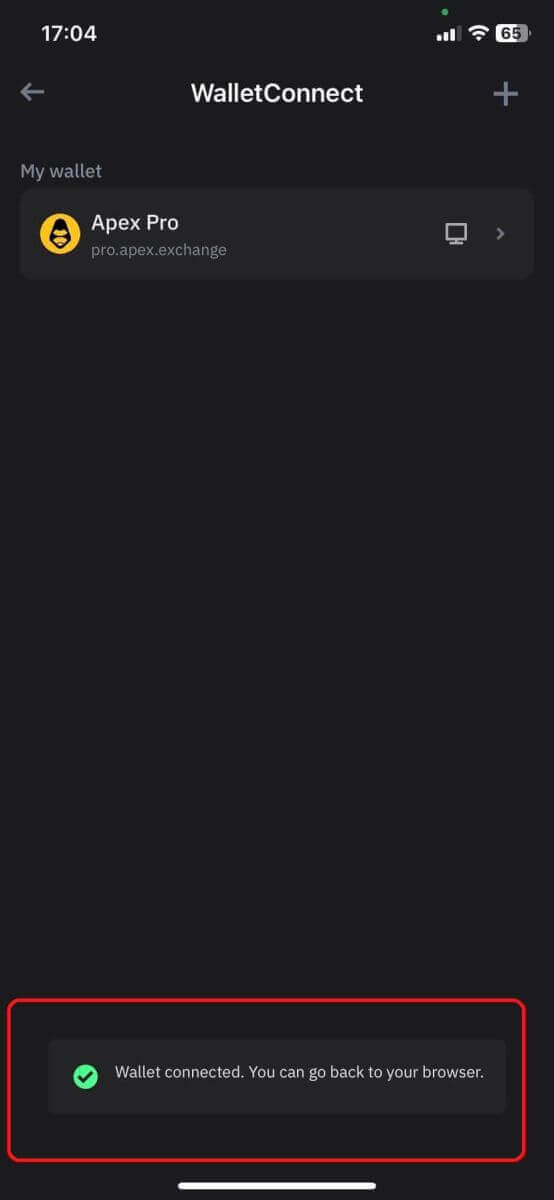
11. एक पप-अप विन्डोले तपाइँलाई तपाइँको फोनमा हस्ताक्षर अनुरोधको लागि सोध्न देखा पर्नेछ, यो चरणले तपाइँलाई त्यो ट्रस्ट वालेटको मालिक हो भनेर पुष्टि गर्न आवश्यक छ। आफ्नो फोनमा जडान प्रक्रिया जारी राख्न [अनुरोध पठाउनुहोस्] मा क्लिक गर्नुहोस्। 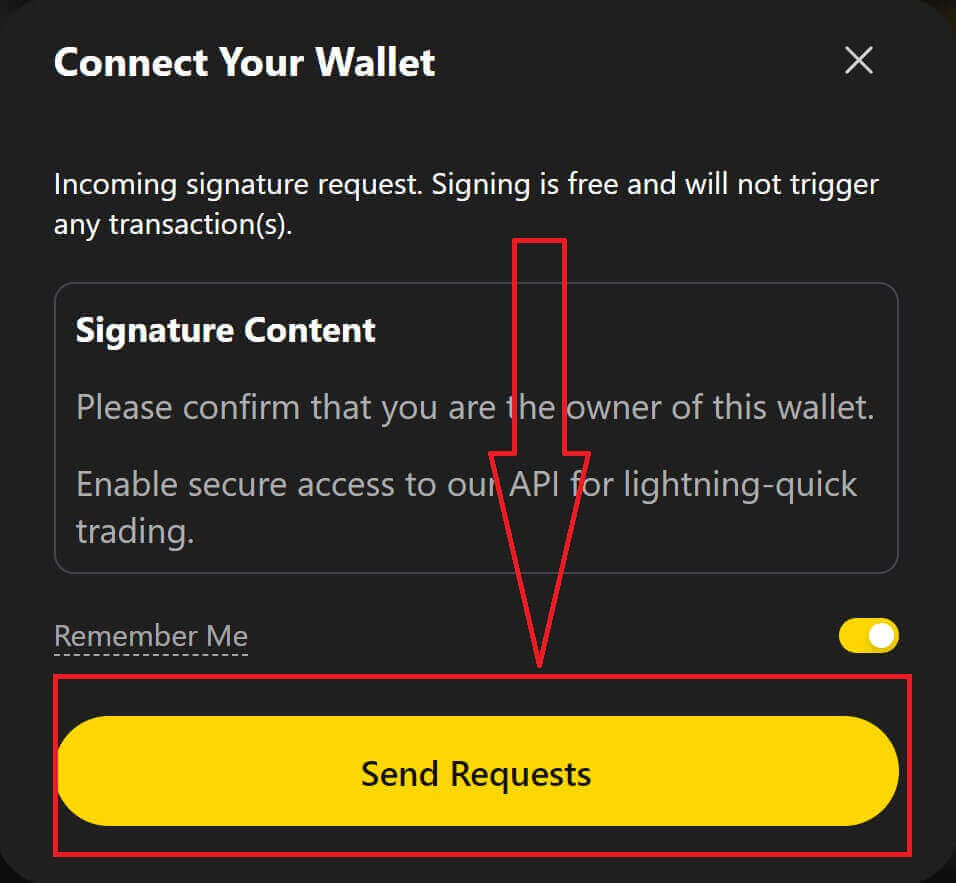
12. तपाईंको फोनमा एक पप-अप विन्डो देखा पर्नेछ, जडान प्रक्रिया पूरा गर्न [पुष्टि] मा क्लिक गर्नुहोस्। 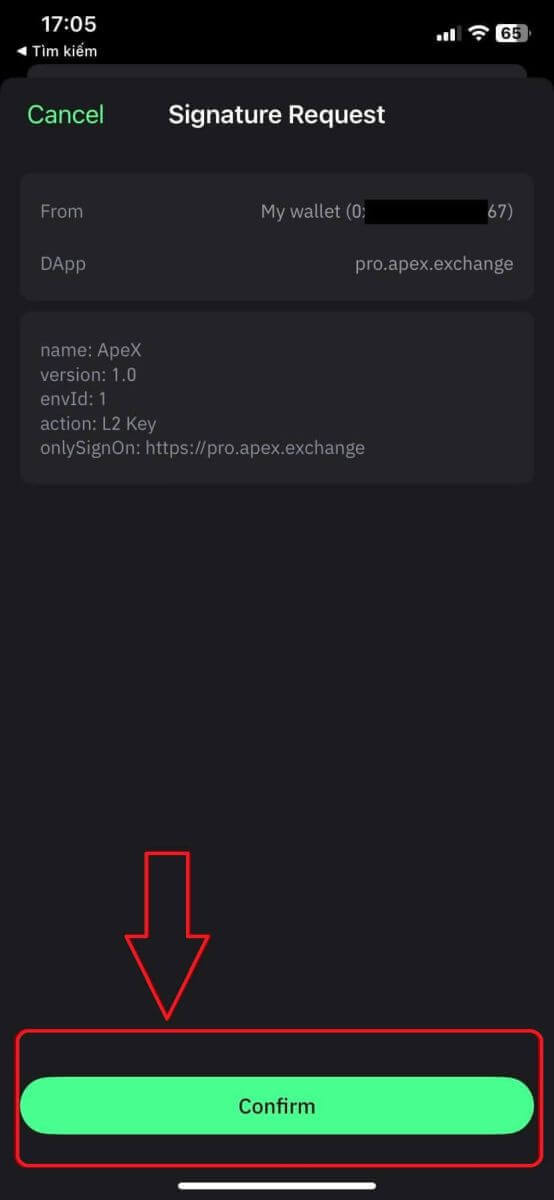
13. यदि यो सफल भयो भने, तपाईंले ApeX वेबको माथिल्लो दायाँ कुनामा आफ्नो डेस्कटपमा एउटा आइकन र तपाईंको वालेट नम्बर देख्नुहुनेछ।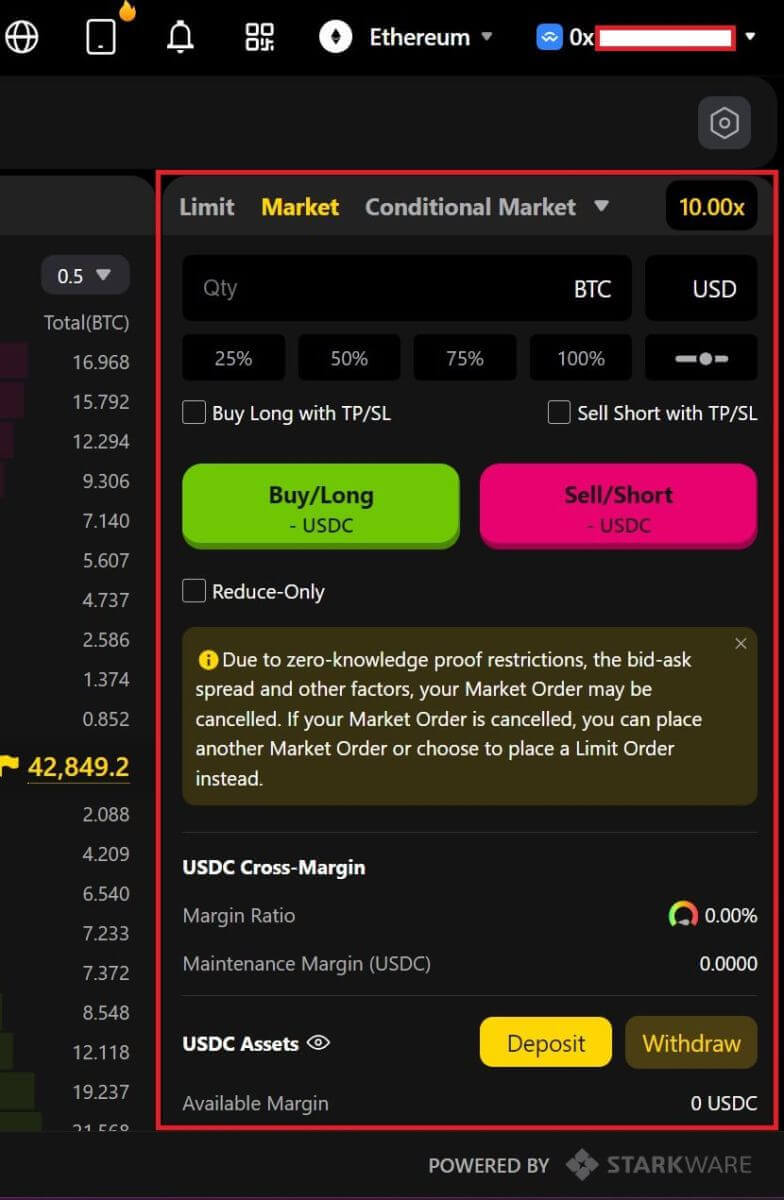
के तपाईको प्लेटफर्म सुरक्षित छ? के तपाइँको स्मार्ट अनुबंध लेखापरिक्षण गरिएको छ?
हो, ApeX प्रोटोकल (र ApeX Pro) मा स्मार्ट अनुबंधहरू BlockSec द्वारा पूर्ण रूपमा लेखापरिक्षण गरिन्छ। हामी प्लेटफर्ममा शोषणको जोखिमलाई कम गर्न मद्दत गर्न सुरक्षित ३ को साथ बग बाउन्टी अभियानलाई समर्थन गर्ने योजना पनि गरिरहेका छौं।एपेक्स प्रोले कुन वालेटहरूलाई समर्थन गर्छ?
एपेक्स प्रो हाल समर्थन गर्दछ:- मेटामास्क
- भरोसा
- इन्द्रेणी
- BybitWallet
- Bitget वालेट
- OKX वालेट
- वालेट जडान
- imToken
- BitKeep
- TokenPocket
- Coinbase वालेट
के Bybit प्रयोगकर्ताहरूले आफ्नो वालेटहरू ApeX Pro मा जडान गर्न सक्छन्?
Bybit प्रयोगकर्ताहरूले अब आफ्नो Web3 र Spot वालेटहरू एपेक्स प्रोमा जडान गर्न सक्छन्।म कसरी testnet मा स्विच गर्न सक्छु?
Testnet विकल्पहरू हेर्नको लागि, पहिले आफ्नो वालेटलाई ApeX Pro मा जडान गर्नुहोस्। 'ट्रेड' पृष्ठ अन्तर्गत, तपाईंले पृष्ठको शीर्ष बायाँ हातमा एपेक्स प्रो लोगोको छेउमा प्रदर्शित परीक्षण नेट विकल्पहरू फेला पार्नुहुनेछ।अगाडि बढ्न रुचाइएको Testnet वातावरण चयन गर्नुहोस्।

वालेट जडान गर्न असमर्थ
1. डेस्कटप र एप दुवैमा तपाईंको वालेटलाई ApeX Pro मा जडान गर्न कठिनाइको विभिन्न कारणहरू हुन सक्छन्।
2. डेस्कटप
- यदि तपाइँ इन-ब्राउजर एकीकरणको साथ MetaMask जस्ता वालेटहरू प्रयोग गर्नुहुन्छ भने, Apex Pro मा लग इन गर्नु अघि एकीकरण मार्फत तपाइँको वालेटमा साइन इन भएको सुनिश्चित गर्नुहोस्।
3. एप
- आफ्नो वालेट एपलाई नवीनतम संस्करणमा अपडेट गर्नुहोस्। साथै, सुनिश्चित गर्नुहोस् कि तपाइँको ApeX प्रो एप अपडेट गरिएको छ। यदि होइन भने, दुबै एपहरू अपडेट गर्नुहोस् र फेरि जडान गर्ने प्रयास गर्नुहोस्।
- VPN वा सर्भर त्रुटिहरूको कारणले जडान समस्याहरू उत्पन्न हुन सक्छ।
- केहि वालेट एपहरू एपेक्स प्रो एप सुरु गर्नु अघि पहिले खोल्न आवश्यक हुन सक्छ।
४. थप सहयोगको लागि ApeX Pro Discord हेल्पडेस्क मार्फत टिकट पेश गर्ने बारे विचार गर्नुहोस्।